
So löschen Sie WhatsApp-Medien vom iPhone: Vollständige Bereinigungsanleitung

WhatsApp ist eines der am häufigsten genutzten Tools für die tägliche Kommunikation unter iPhone-Nutzern. Mediendateien wie Fotos, Videos, Sprachnachrichten und GIFs, die in Chats empfangen werden, können jedoch mit der Zeit schnell viel Speicherplatz belegen und das iPhone verlangsamen oder eine Warnung wegen vollen Speichers anzeigen. Daher ist das regelmäßige Löschen von WhatsApp-Mediendateien wichtig, um die reibungslose Funktion Ihres Geräts zu gewährleisten. Dieser Artikel bietet eine detaillierte Anleitung zum Löschen von WhatsApp-Medien auf einem iPhone.

Sobald Sie WhatsApp auf Ihrem iPhone installiert haben, wird automatisch ein neues Album in Ihrer Fotos-App erstellt, in dem alle eingehenden Medien gespeichert werden. Dieses Album heißt „WhatsApp“ und enthält all Ihre Mediendateien. Dort können Sie die Dateien verwalten und bei Bedarf einzelne oder alle löschen.
So löschen Sie WhatsApp-Fotos von einem iPhone über die Fotos-App:
Schritt 1. Öffnen Sie die Fotos-App auf Ihrem iPhone.
Schritt 2. Tippe unten auf „Alben“.
Schritt 3. Scrollen Sie und suchen Sie das Album „WhatsApp“.
Schritt 4. Tippen Sie oben rechts auf „Auswählen“.
Schritt 5. Wählen Sie die Fotos oder Videos aus, die Sie löschen möchten.
Schritt 6. Tippen Sie auf das „Papierkorbsymbol“ und bestätigen Sie.
Schritt 7. Gehen Sie zu „Zuletzt gelöscht“ > tippen Sie auf „Auswählen“ > tippen Sie auf „Alle löschen“, um die Elemente endgültig zu entfernen.

WhatsApp bietet eine Funktion namens „Speicher verwalten“, mit der Sie schnell Medieninhalte anzeigen und löschen können, die Speicherplatz belegen.
So löschen Sie WhatsApp-Medien vom iPhone-Speicher über die WhatsApp-Einstellungen:
Schritt 1. Öffne WhatsApp auf deinem iPhone.
Schritt 2. Gehen Sie zu „Einstellungen“ > Tippen Sie auf „Speicher und Daten“ > Wählen Sie „Speicher verwalten“.
Schritt 3. Überprüfen Sie Kategorien wie „Größer als 5 MB“ oder „Mehrmals weitergeleitet“.

Schritt 4. Tippen Sie auf eine Chat- oder Medienkategorie.
Schritt 5. Unerwünschte Dateien auswählen.
Schritt 6. Tippen Sie auf „Löschen“, um sie zu entfernen.
Sie können WhatsApp-Medien auch manuell aus Chats löschen. Hier sind zwei Beispiele:
3.1 Aus einem bestimmten Chat löschen:
Schritt 1. Öffnen Sie WhatsApp und rufen Sie den gewünschten Chat auf.
Schritt 2. Tippen Sie oben auf den Kontaktnamen/Gruppennamen.
Schritt 3. Wählen Sie „Medien, Links und Dokumente“.
Schritt 4. Tippen Sie auf „Auswählen“.
Schritt 5. Wählen Sie die Dateien aus, die Sie löschen möchten.
Schritt 6. Tippen Sie auf „Löschen“ und bestätigen Sie.
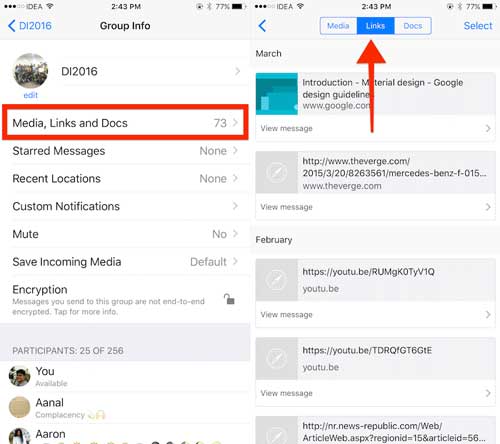
3.2 Alle Chats auf einmal löschen
Schritt 1. Öffne WhatsApp auf deinem iPhone.
Schritt 2. Gehen Sie zu „Einstellungen“ und tippen Sie auf „Chats“.
Schritt 3. Wählen Sie „Alle Chats löschen“ (behält die Chatliste, entfernt aber die Nachrichten) oder „Alle Chats löschen“ (entfernt alles).

Schritt 4. Geben Sie zur Bestätigung Ihre Telefonnummer ein.
Wenn Sie WhatsApp-Nachrichten von Ihrem iPhone löschen möchten, können Sie diese Schritt-für-Schritt-Anleitung lesen.
So löschen Sie WhatsApp-Nachrichten auf Android und iPhone endgültig.Die Suchfunktion von WhatsApp ermöglicht es Ihnen, nach Kategorien wie Fotos, Videos, GIFs, Links und Dokumenten zu filtern, wodurch es einfach wird, bestimmte Medientypen schnell zu finden und zu löschen.
Hier erfahren Sie, wie Sie WhatsApp-Mediendateien über die Suchfunktion von einem iPhone löschen:
Schritt 1. Öffne WhatsApp.
Schritt 2. Tippen Sie oben auf die Suchleiste.
Schritt 3. Wählen Sie eine Kategorie: Fotos, Videos, GIFs, Dokumente oder Audio.
Schritt 4. Durch langes Drücken auf eine Datei wird der Auswahlmodus aktiviert.
Schritt 5. Wählen Sie bei Bedarf weitere Artikel aus.
Schritt 6. Tippen Sie auf „Löschen“, um alle ausgewählten Dateien zu entfernen.

Zusätzlich zu den Aufräumoptionen innerhalb von WhatsApp können Sie auch über iOS Einstellungen überprüfen, wie viel Speicherplatz WhatsApp belegt, und von dort aus Medien löschen oder Daten zurücksetzen.
So löschen Sie WhatsApp-Medien über die iPhone-Einstellungen vom Speicher:
Schritt 1. Öffnen Sie die „Einstellungen“ auf Ihrem iPhone.
Schritt 2. Gehen Sie zu „Allgemein“ > „iPhone-Speicher“. ( Der iPhone-Speicher wird nicht geladen ?)
Schritt 3. Scrolle nach unten und tippe auf „WhatsApp“.
Schritt 4. Überprüfen Sie, wie viel Speicherplatz „Dokumente & Daten“ belegt, und wählen Sie „App löschen“, um alle Daten und Medien endgültig zu entfernen.

Schritt 5. Installieren Sie WhatsApp gegebenenfalls neu.
Alle bisherigen Methoden führen lediglich eine Standardlöschung durch. Das bedeutet, dass fortgeschrittene Wiederherstellungstools Ihre WhatsApp-Medien möglicherweise weiterhin wiederherstellen können. Wenn Sie Ihr iPhone verkaufen oder verschenken möchten oder maximalen Datenschutz wünschen, benötigen Sie ein professionelles Datenlöschtool. Coolmuster iOS Eraser löscht WhatsApp-Daten endgültig und überschreibt sie nach Militärstandard, sodass die Dateien nicht wiederhergestellt werden können.
Hauptmerkmale von iOS Eraser:
So löschen Sie WhatsApp-Medien dauerhaft von einem iPhone mit iOS Eraser:
01 Verbinden Sie Ihr iPhone mithilfe eines USB-Kabels mit Ihrem Computer. Die Software erkennt Ihr Gerät automatisch, und die Hauptoberfläche wird angezeigt, bereit zum Löschen der Daten.

02 Klicken Sie auf die Schaltfläche „Löschen“, wählen Sie die gewünschte Sicherheitsstufe (Niedrig, Mittel oder Hoch) und bestätigen Sie mit einem Klick auf „OK“.

03 Geben Sie bei Aufforderung „Löschen“ ein, um zu bestätigen, und klicken Sie dann erneut auf „Löschen“. Es erscheint eine letzte Bestätigung – klicken Sie auf „OK“, um den endgültigen Löschvorgang zu starten.

04 Sobald der Vorgang abgeschlossen ist, werden alle Daten auf Ihrem Gerät endgültig und unwiederbringlich gelöscht. Anschließend können Sie Ihr iPhone als neues Gerät einrichten.

Video-Tutorial:
Es gibt verschiedene Möglichkeiten, WhatsApp-Medien zu löschen, beispielsweise über die Fotos-App, die WhatsApp-Einstellungen, die Chat-Oberfläche oder direkt im iPhone-System. Wenn Sie lediglich Speicherplatz freigeben möchten, reichen diese Methoden aus. Falls Sie jedoch Daten endgültig und unwiederbringlich löschen möchten, insbesondere wenn Sie Ihr iPhone verkaufen oder verschenken möchten, empfiehlt sich die Verwendung Coolmuster iOS Eraser . Dieses Tool löscht alle WhatsApp-Medien und Datenschutzdaten dauerhaft und gewährleistet so die Sicherheit Ihrer Informationen.
Verwandte Artikel:
So löschen Sie WhatsApp-Dokumente und -Daten auf dem iPhone – 4 einfache Wege
So geben Sie WhatsApp-Speicherplatz auf Ihrem iPhone/iPad frei: Eine einfache Anleitung
So löschen Sie ein Foto aus WhatsApp – 6 Wege [ Android & iPhone]





